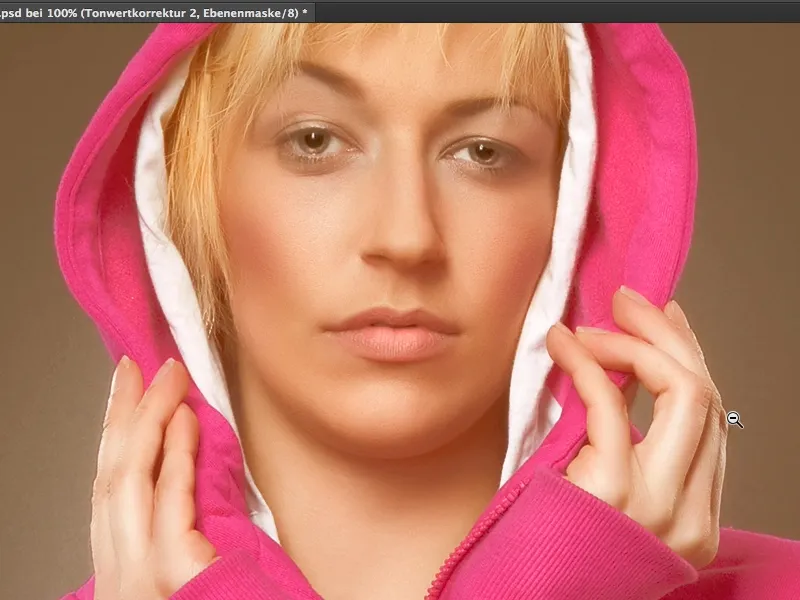В много от блясъците списания винаги виждате определен външен вид и това са наистина кремави кожени тона или общо взето един кремав вид. Изглежда така: Дълбоките части вече не са достатъчно дълбоки, достатъчно тъмни, достатъчно черни, но кожата има красив кафяв, кремав блясък, и как работи този външен вид от крем, това ще ви покажа в този урок.
Това тук съм подготвил и вие виждате, че няма много неща. Цялото това е Цветови баланс, обработка Градиентна маска и коригиране на Отенък и всичко това с определени настройки. И това сега ще ви покажа чрез тази снимка.
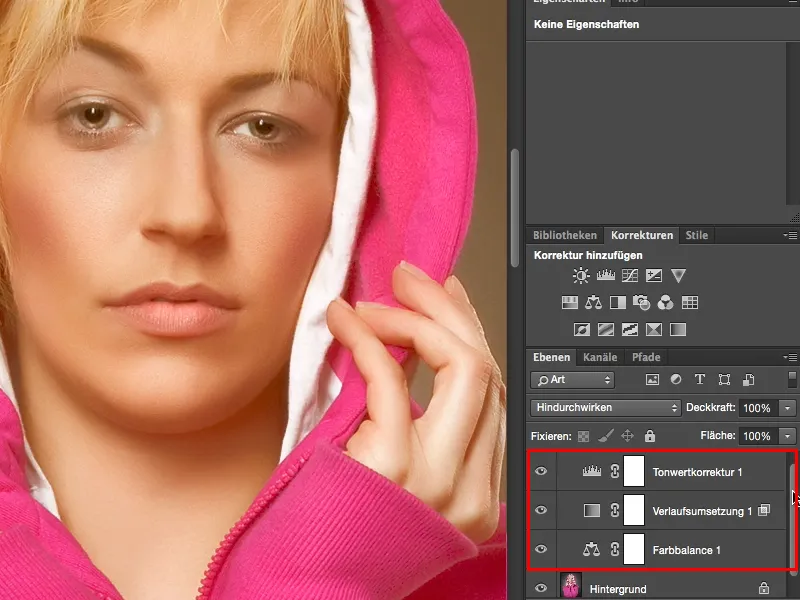
Първоначално ви трябва Цветови баланс корекция (1). Цветовият баланс е бързо обяснен. Тук имам три регулатора (2) и тези три регулатора се отнасят винаги към цветовия тон, който е избран тук горе (3). Можете да избирате между Дълбоки, Средни и Светлини (4). Това е много, много удобно, когато искате наистина да оцветите само Дълбоките или Светлините или Средни цветове като на тази снимка.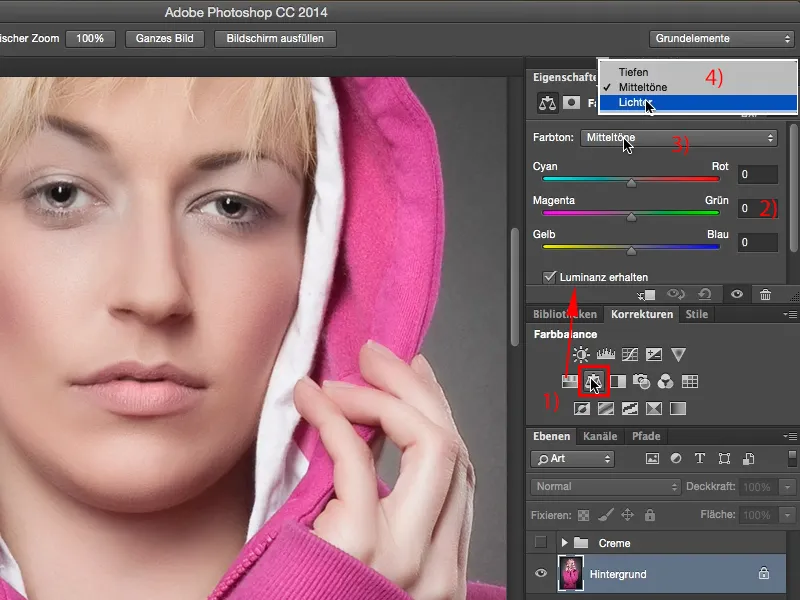
След това можете диво да се забавлявате тук и да смесвате най-различни цветове. Но това, което аз бих ви препоръчал, е да си запомните едно много просто правило: Можете много бързо да създадете топли и студени цветове, като си представите тук просто X с ъгловете Циан, Червено, Жълто и Синьо. Сега ще ви покажа това много екстремно, какво се случва, когато го изместя към Жълто и Червено. Тогава създавате изключително топла снимка.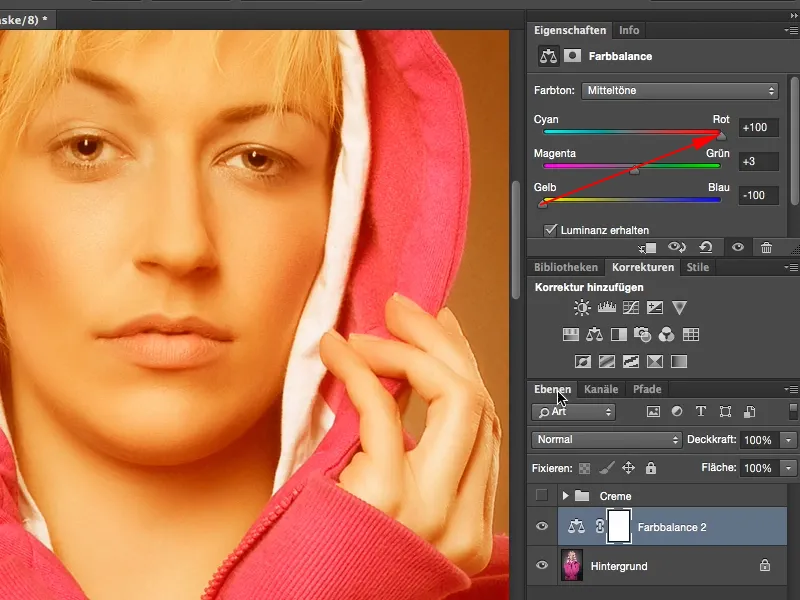
Ако го изместите към Циан и Синьо, създавате изключително студена снимка.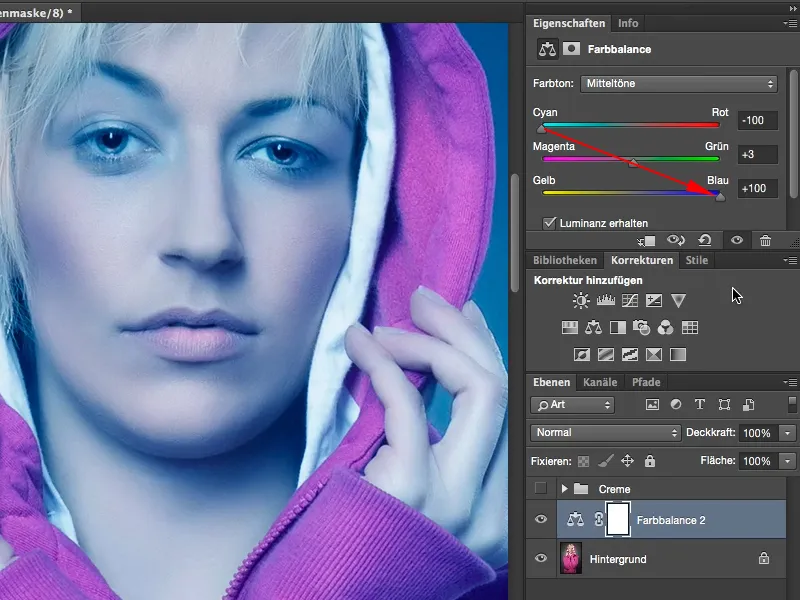
И така, сега ще използваме това и ще направим целият процес малко по-умерен на 15, 16, може би още малко повече. Да, по този начин вече сме на прав път. Стойностите тук не трябва задължително да са еднакви, но също така не трябва да бъде точно 10 само за Жълто/Синьо и 37 за Циан/Червено, тогава очевидно тийнейджър. Ако обаче си играете в същата лига тук, със същите числени стойности, и можете да проведете права линия, диагонала тогава цветовият тон ще е коректен.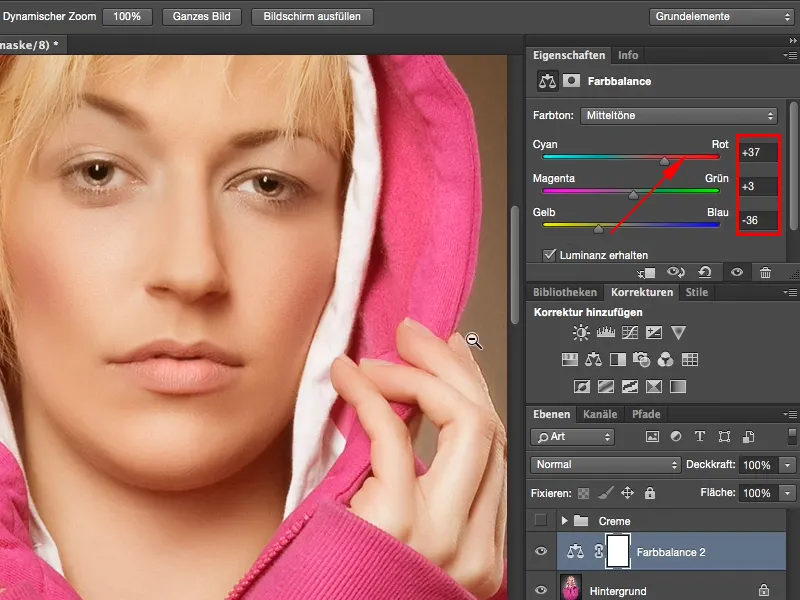
Следващата стъпка е друга настройка и това е Градиентна маска. Това е последната посока вдясно отдолу (1). Градиентът, който е зададен по подразбиране тук, винаги е градиент от Передния към Задния план, в моя случай от Бяло към Черно (2). И това точно това ви трябва. Ако сте настроили някакви други цветове тук, винаги можете да размените цветовете с този два символа (3) или да ги върнете към стандартните настройки (4). Алтернативно можете да използвате и бутоните за опции за бърз достъп X и D. Да, в момента това изглежда повече като рентгенова снимка, може би чуден външен вид, но не точно каквото исках тук.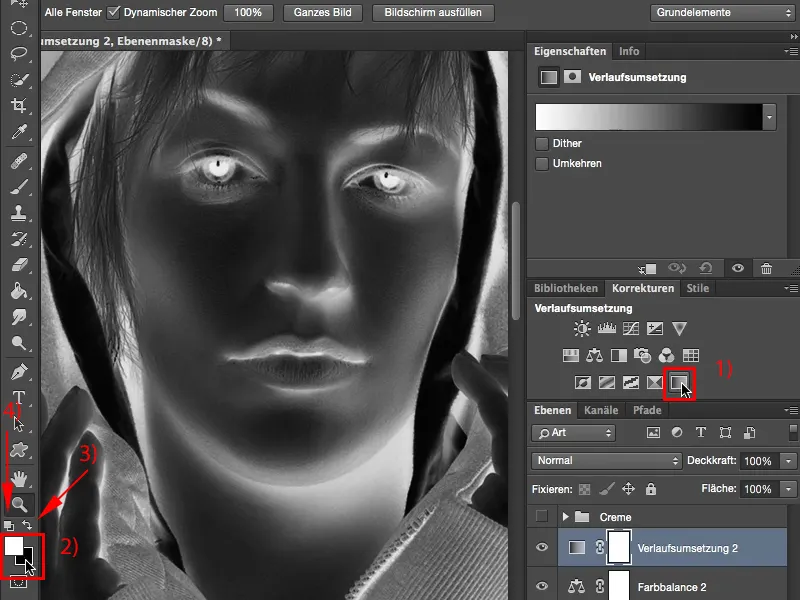
Но аз искам ефектът, който целият този процес има, когато го настроите в режим на Смекчаване на светлината (1). Това води до това, че моите Светлини избледняват малко, но основно води до това, че Дълбоките са почти изчезнали. В момента изглежда карикатурно, снимката е наистина прекалено еднородна. В Хистограмата вероятно вече бих видял голяма купчина в средата и отляво и отдясно само много, много малко. В Дълбоките почти нищо. Тук (2) вече всичко е дори вече пикселвано. Това можете да предотвратите, можете да подобрите ефекта, като просто цъкнете два пъти на тази плочка отзад (3) и вече активирате Стила на плочката.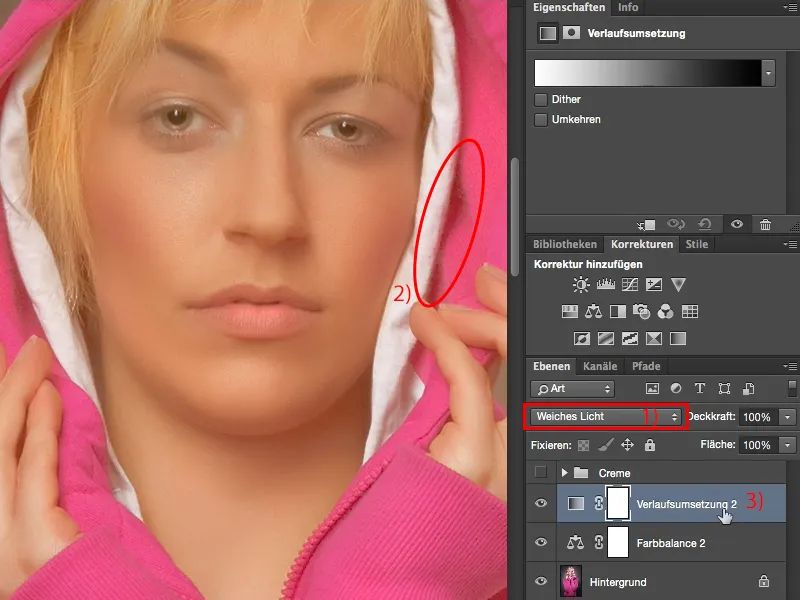
Тук долу вече можете да скриете различни неща. Имате Дълбоки (1) и имате Светлини (2). Можете да регулирате това на този ниво или на под него. И така, на това ниво тук искам сега да покажа някои Дълбини. Какво се случва, когато издърпам този регулатор тук (3) напред? Дълбоките се връщат, но също така се увеличават несъвършенствата (4). "Считам, че не мога да използвам този регулатор по този начин", си казваш. Но можеш!
Вие трябва само да натиснете копчето Alt. Копчето Alt в Photoshop от години е Magic бутона, Magic Button. Винаги, когато го натискате (или почти винаги) и активирате някаква функция, преставяте някои регулатори, обикновено се получава точно това, което сте очаквали. Изследват се така, че тези регулатори са разделени. Т.е., тези грозни различия в оттенъците, които сте получавали преди, защото сте увеличили целия долни честотен спектър, вече не се получават. Photoshop си спомня какво искате да пресметнете и го представя на това ниво. След това потвърдете с ОК.
Всичко, което ни остава да направим сега, е корекция на тоновете (1). Една корекция на тоновете, за да помогнем на нашите сенки малко по-добре. Вижда се тук отпред, там, в тази област, нищо повече не се случва. И тук започват сенките и към там или още малко напред, просто плъзнете този плъзгач (2). Ако искаш да направиш светлите части още малко по-ярки, можеш да го направиш (3), и вече греските ти са отново тук.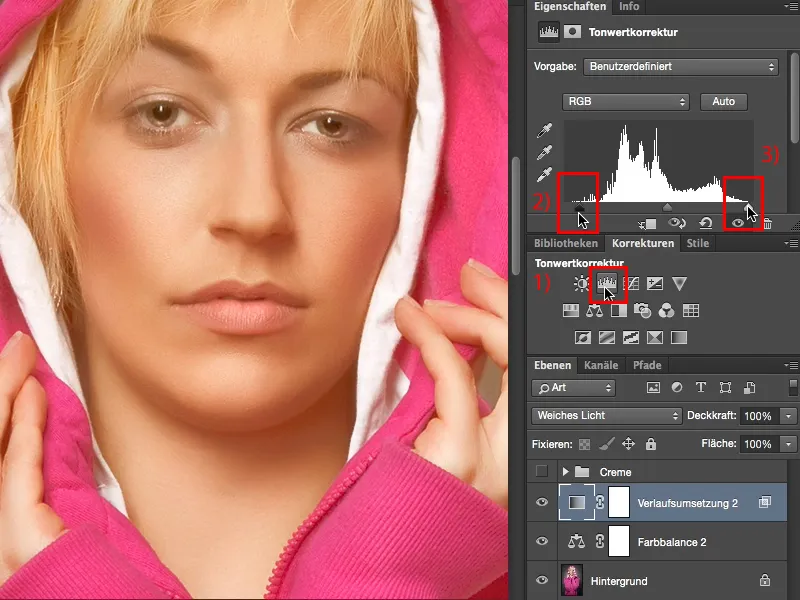
Това е прекрасен кремообразен стил, който може да се използва по-специално не само за цялата снимка, а наистина само като стил на кожата, защото този кремообразен стил в момента е много модерен и просто изглежда топло, меко и привлекателно. Пожелавам ви много забавление с този кремест стил.